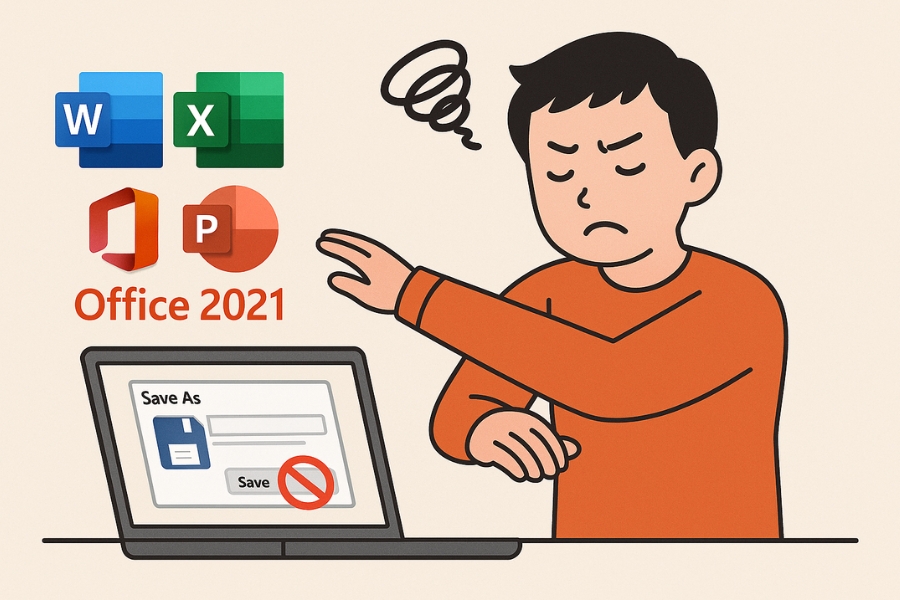Thật ra, nhiều người khi nâng cấp lên Office 2021 nghĩ rằng mọi lỗi “cũ rích” như không lưu được file chắc đã biến mất. Ai ngờ đâu, đôi khi lỗi ấy vẫn “đeo bám” như hình với bóng! 😅
Bạn gõ xong mấy trang Word, tính bấm lưu thì… “Cannot save the file”. Ôi trời ơi, cảm giác đúng kiểu “trời sập”!
Nhưng bình tĩnh nhé — lỗi này vẫn sửa được, và cách xử lý cũng không khác nhiều so với Office 2019, chỉ là có thêm vài chi tiết đặc thù do Office 2021 tích hợp mạnh hơn với đám mây (OneDrive, SharePoint…).
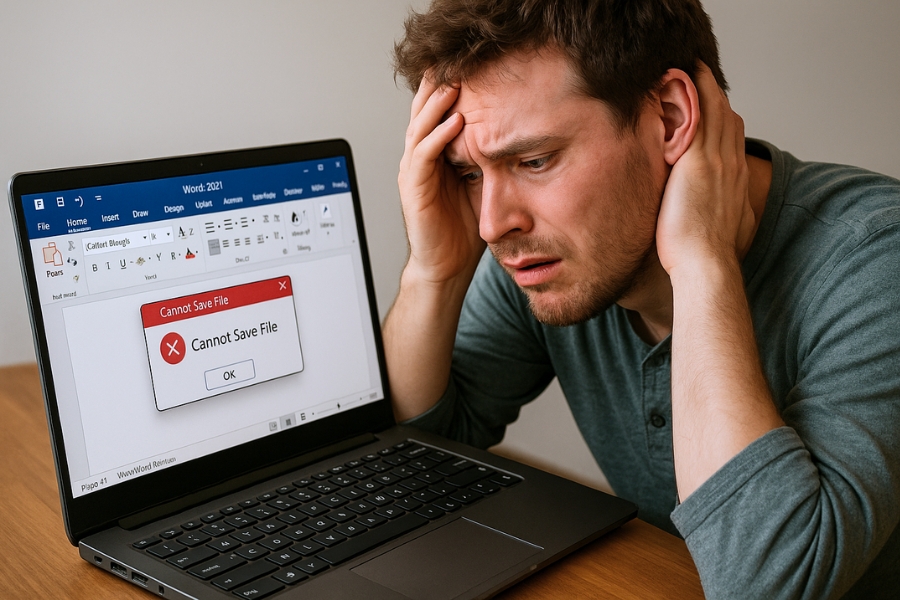
Bước đầu tiên: Phân biệt lỗi “cục bộ” hay “đám mây”
Office 2021 gắn chặt với tài khoản Microsoft, nên nhiều người lưu file trực tiếp lên OneDrive mà không để ý.
Nếu mạng yếu hoặc OneDrive tạm ngừng đồng bộ, Office sẽ báo lỗi không lưu được, dù file vẫn hoàn toàn bình thường.
Thử mẹo sau nhé:
-
Chọn File → Save As → This PC → Desktop.
-
Lưu lại một bản mới ở máy.
Nếu file lưu được, thì bạn biết ngay vấn đề nằm ở OneDrive hoặc mạng Internet chứ không phải ở Office.
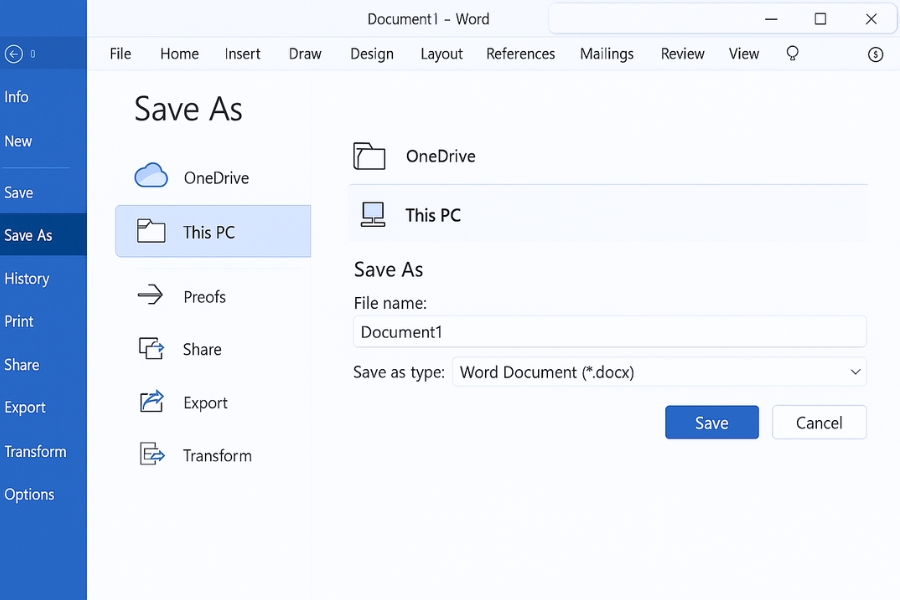
Tắt tính năng AutoSave tạm thời
Trong Office 2021, AutoSave được bật mặc định với mọi file nằm trong OneDrive hoặc SharePoint.
Vấn đề là — đôi khi AutoSave bị xung đột, khiến bạn không thể lưu thủ công hoặc gặp lỗi “File is locked for editing”.
Giải pháp nhanh gọn:
-
Nhìn góc trên bên trái cửa sổ (gần nút Save).
-
Gạt nút AutoSave sang Off.
-
Sau đó, thử lưu lại file theo cách thủ công (Ctrl + S).
Nếu lúc này lưu được, ta đã tìm ra “thủ phạm” rồi đấy. Sau khi chỉnh sửa xong, bạn có thể bật AutoSave lại như cũ.
Kiểm tra quyền lưu file (File Permission)
Office 2021 bảo mật cao hơn, nên nếu bạn mở file tải về từ email, trình duyệt hoặc nguồn lạ, nó thường bị khóa ở chế độ Protected View.
Bạn sẽ thấy dòng vàng ở đầu trang Word:
“Protected View: Be careful – files from the Internet can contain viruses.”
Để lưu được file:
-
Nhấn Enable Editing.
-
Sau đó chọn File → Save As và lưu bản mới.
Nếu vẫn không được, tắt Protected View tạm thời qua:
-
File → Options → Trust Center → Trust Center Settings → Protected View
-
Bỏ chọn ba ô “Enable Protected View for…”, lưu lại.
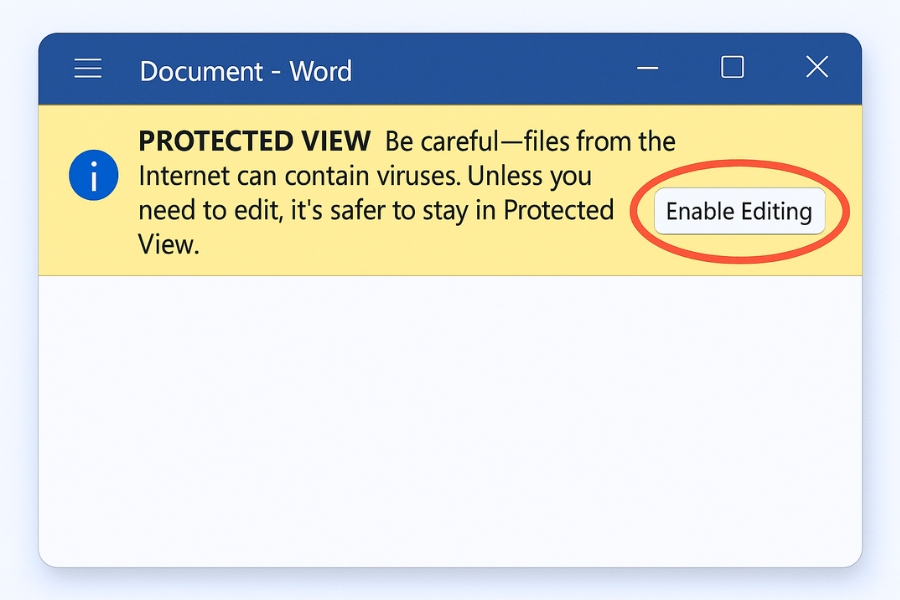
Tắt Add-in có vấn đề
Những add-in “thông minh” như Grammarly, PDF Converter, hoặc công cụ chèn biểu đồ có thể gây xung đột.
Để thử loại trừ:
-
Mở Word hoặc Excel.
-
Vào File → Options → Add-ins.
-
Ở dưới cùng chọn “Manage: COM Add-ins” → nhấn Go…
-
Bỏ chọn tất cả add-in → nhấn OK → khởi động lại Office.
Sau đó mở file và thử lưu lại. Nếu được, bạn có thể bật dần từng add-in để kiểm tra cái nào gây lỗi.
Chạy Office với quyền Administrator
Nếu bạn làm việc với thư mục hệ thống hoặc file chia sẻ, đôi khi quyền người dùng hạn chế khiến Office không được phép ghi dữ liệu.
Thử:
-
Nhấn chuột phải vào biểu tượng Word → Run as Administrator.
-
Mở lại file → nhấn Save.
Nếu thành công, bạn có thể thiết lập mặc định luôn chạy ở chế độ này:
Chuột phải → Properties → Compatibility → Run this program as administrator.
Dọn file tạm (Temporary Files) của Office 2021
File tạm quá nhiều khiến hệ thống “rối trí”. Hãy dọn dẹp nhẹ nhàng:
-
Nhấn Windows + R, gõ %temp%.
-
Xóa hết các file (bỏ qua file nào Windows không cho xóa).
-
Khởi động lại máy, mở lại Office và thử lưu lại file.
Nhiều người không tin, nhưng chỉ riêng thao tác này thôi đã “cứu” không ít file Word tưởng như hỏng.
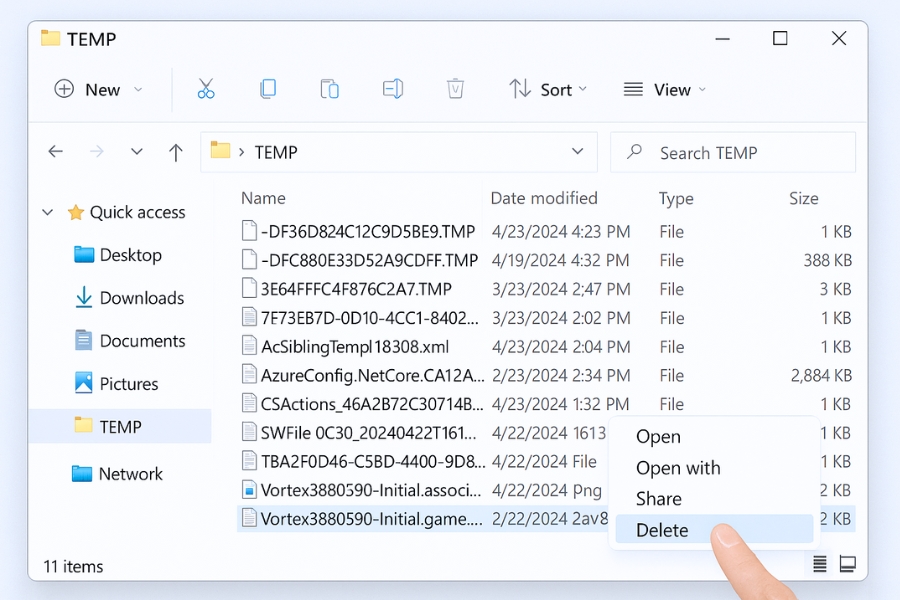
Cập nhật Office 2021
Vì Office 2021 vẫn nhận các bản vá từ Microsoft, việc cập nhật giúp sửa hàng loạt lỗi lặt vặt, trong đó có lỗi lưu file.
Vào:
File → Account → Update Options → Update Now
Cập nhật xong, restart máy rồi kiểm tra lại. Đôi khi chỉ vậy thôi, lỗi biến mất nhẹ nhàng như chưa từng tồn tại.
Khi vẫn “bó tay” — dùng tính năng Repair
Nếu Office bị lỗi hệ thống hoặc cài đặt, bạn có thể dùng chức năng sửa tự động của Windows:
-
Mở Control Panel → Programs and Features
-
Chọn Microsoft Office 2021 → nhấn Change → Repair
-
Thử Quick Repair trước, nếu chưa được hãy chọn Online Repair
Sau khi hoàn tất, Office sẽ được “tái sinh” sạch sẽ, hoạt động ổn định hơn rất nhiều.
Một vài mẹo nhỏ phòng tránh lỗi trong tương lai
-
Tránh lưu file có tên quá dài hoặc chứa ký tự đặc biệt.
-
Khi làm việc với file lớn, hãy lưu định kỳ bằng Ctrl + S.
-
Dùng AutoRecover để lưu dự phòng mỗi 5 phút.
-
Thường xuyên dọn file tạm và cập nhật Windows.
-
Nếu dùng OneDrive, hãy đảm bảo mạng ổn định trước khi lưu.
Kết lời
Lỗi “Office 2021 không lưu được file” nghe thì phức tạp, nhưng thật ra phần lớn chỉ do vài cài đặt nhỏ hoặc lỗi kết nối.
Một khi hiểu nguyên nhân, bạn sẽ thấy mọi thứ dễ như ăn kẹo. Đôi khi chỉ là tắt AutoSave, hoặc lưu sang ổ khác là xong.
Quan trọng là đừng hoảng — dữ liệu vẫn ở đó, và luôn có cách cứu.
Sau vài lần “toát mồ hôi” vì lỗi này, bạn sẽ rút ra được một chân lý: Làm việc với Office mà quên lưu thủ công là một canh bạc! 😄